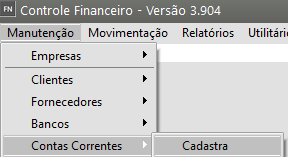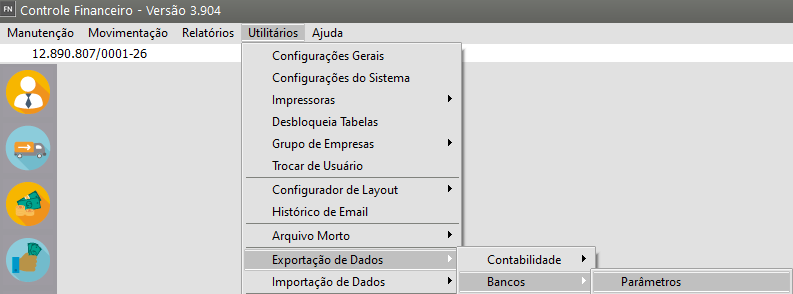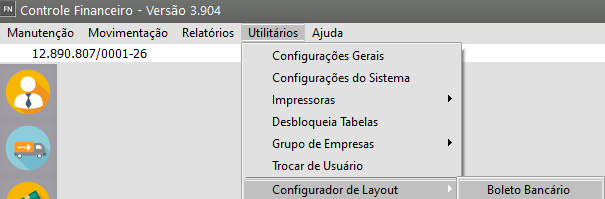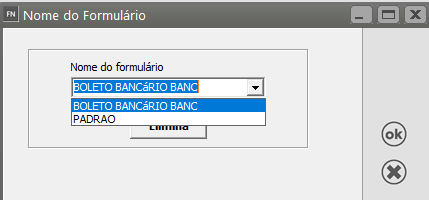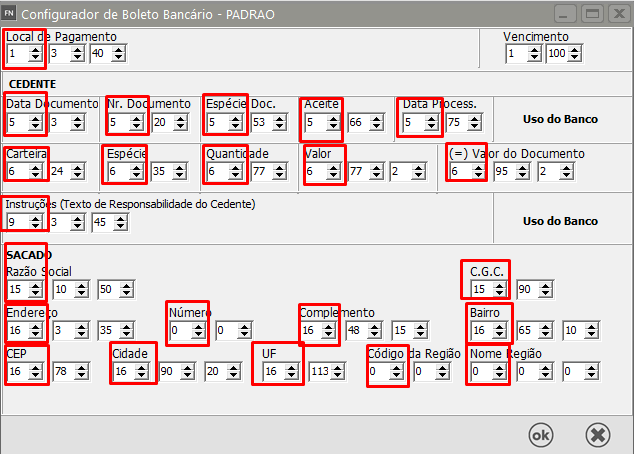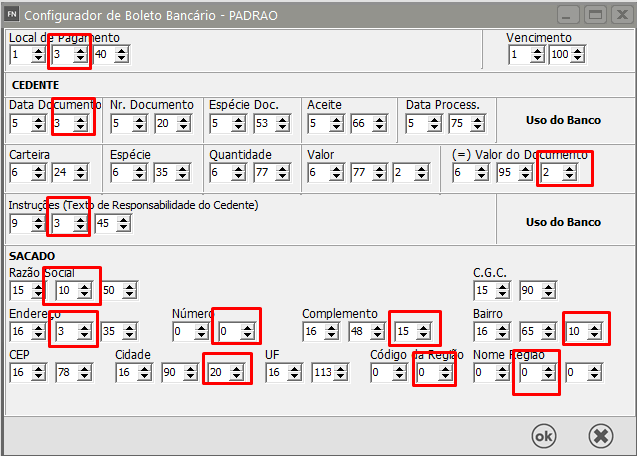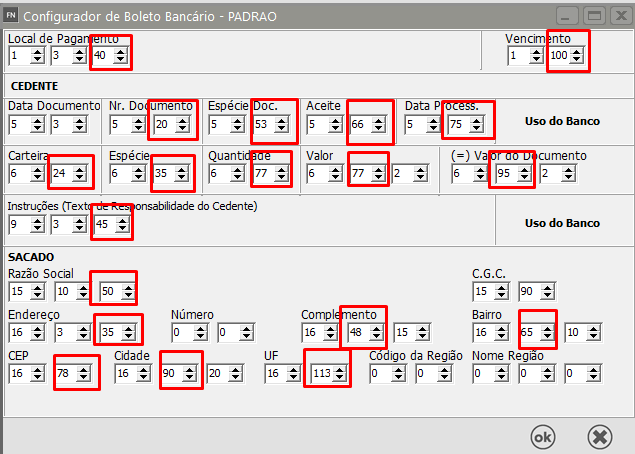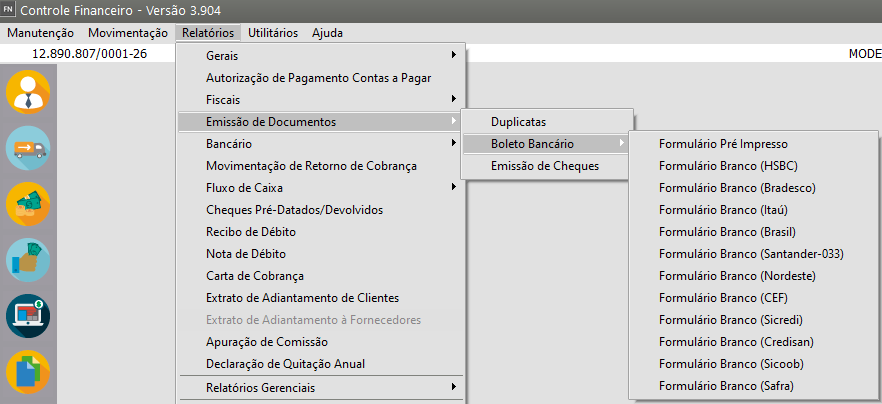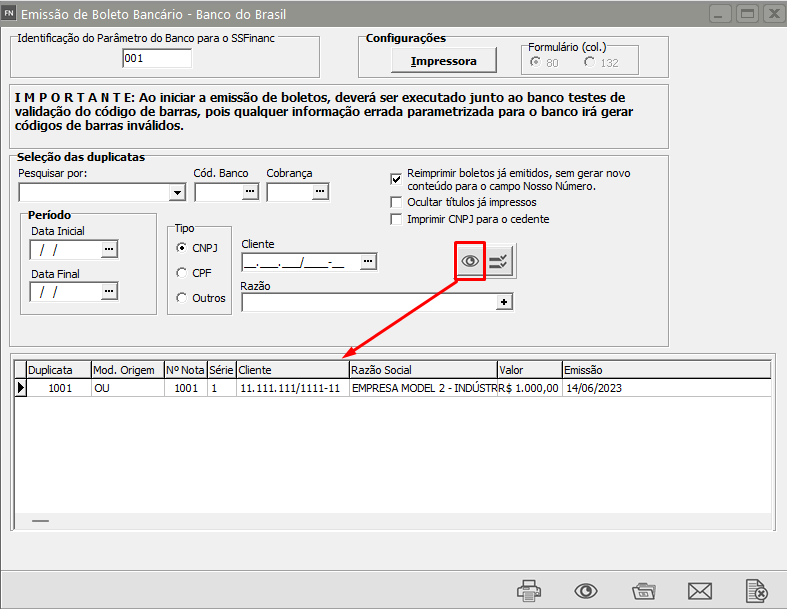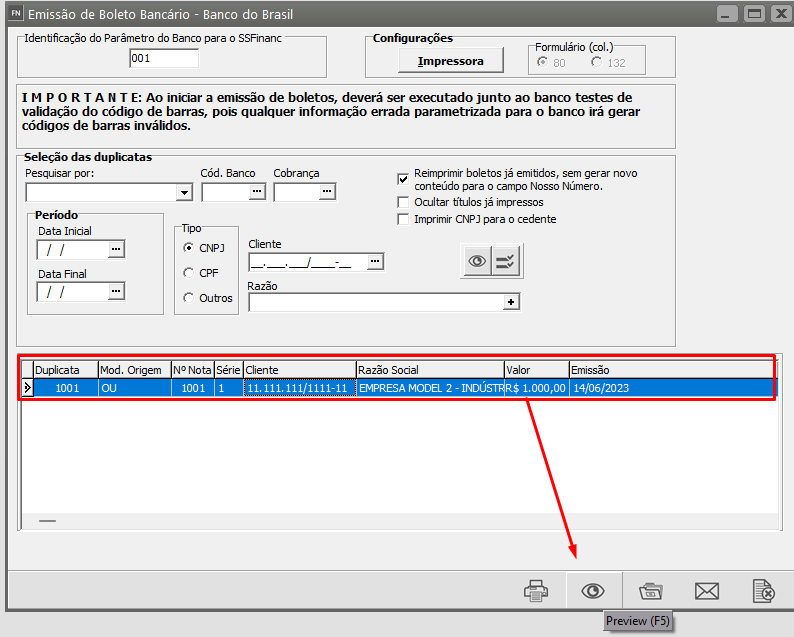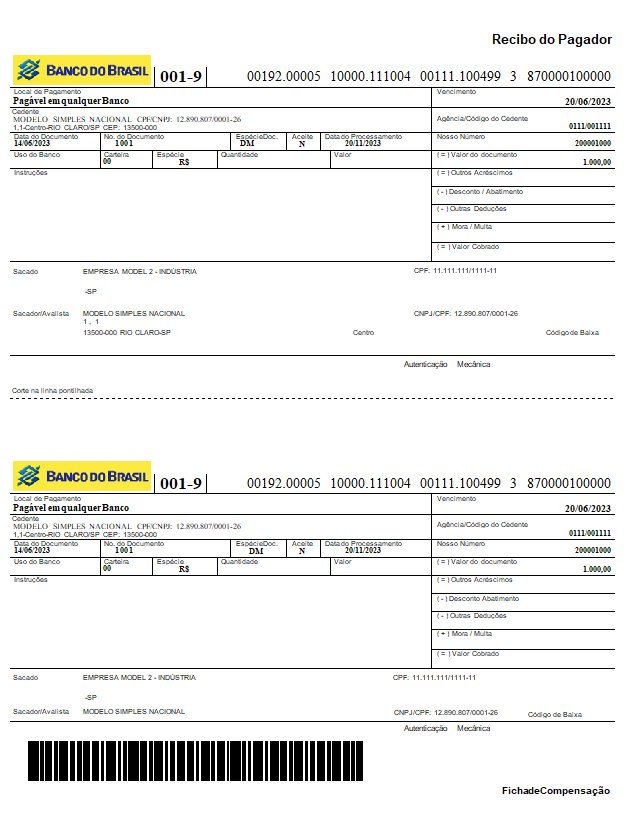Emissão de Boleto Bancário em Formulário Pré Impresso
Se vocêvocê trabalha com a emissãemissão de boleto bancábancário em formuláformulário PréPré Impresso, seráserá necessánecessário que possua
1) Banco e AgêAgência cadastrado no menu menu ManutençãManutenção>Banco
2) Conta Corrente Cadastrada no menu menu ManutençãManutenção>Contas Correntes>Cadastra
3) ParâParâmetros do Banco Cadastrado
4) Contas a Receber cadastradas
4) A partir do momento que vocêvocê realizou realizou todas as configuraçõconfigurações e cadastro, acesse o menu UtilitáUtilitários>ConfiguraçãConfiguração de Layout>Boleto BancáBancário, façfaça a configuraçãconfiguração do layout do banco que vocêvocê utilizaráutilizará na emissãemissão do boleto em formuláformulário PréPré Impresso
Digite o Nome do FormuláFormulário e clique em OK
Defina o Modo de ImpressãImpressão (Normal ou Condensado), o núnúmero de linhas do Boleto BancáBancário e se iráirá utilizar micro avançavanço
AtençãAtenção - Depois de configurado o layout do Boleto BancáBancário, se nos testes efetuados aparecerem inconsistêinconsistência e campos sendo impressos em locais errados, bastarábastará acessar novamente esse menu e corrigir as informaçõinformações.
Clique em OK
Agora vocêvocê deverádeverá realizar a configuraçãconfiguração do Boleto
O primeiro campo seráserá para definiçãdefinição do núnúmero da linha que a informaçãinformação seráserá impressa
O Segundo campo seráserá para definiçãdefinição do núnúmero da coluna que a informaçãinformação seráserá impressa
O terceiro campo seráserá para definiçãdefinição da quantidade de caracteres que o campo teráterá
5) ConfiguraçãConfiguração feita, vocêvocê deverádeverá acessar o menu RelatóRelatórios>EmissãEmissão de Documento>Boleto BancáBancário e clicar sobre o Banco que vocêvocê utiliza
FaçFaça a configuraçãconfiguração da pápágina e clique no botãbotão para visualizar as contas a receber
Defina a conta a receber que teráterá o boleto emitido e clique em visualizar
Veja tambétambém os Itens:
AlteraçãAlteração noCáCálculo do Fator de Vencimento doCóCódigo de Barras do BoletoBancáBancário- Imprimindo Boleto
BancáBancário (Contas a Receber - CR) ConfiguraçãConfiguração do Layout do BoletoBancáBancárioEmissãEmissão de BoletoBancáBancário emFormuláFormulárioPréPré ImpressoSolicitaçãSolicitação de Senha ao visualizar FORA DO SISTEMA, o BoletoBancáBancário geradoatravéatravés do Sistema Financeiro